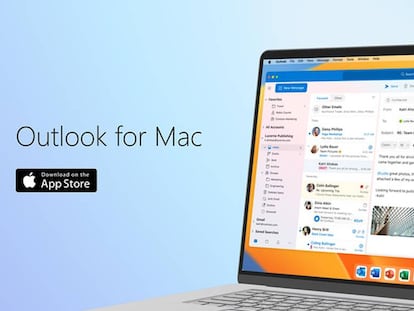Si te llegan algo tarde las notificaciones de Gmail, prueba esto para solucionarlo
Este truco solucionar el problema en la mayoría de los casos


Es posible que en tu terminal con Android las notificaciones que te llegan de Gmail no funcionen de la mejor manera posible. Esto suele deberse a un retardo en recibirlas e, incluso, puede suceder que no se vean en la pantalla de bloqueo. Existe un truco que puedes realizar para que esto se solucione y, por lo tanto, todo vuelva a la normalidad habitual en el cliente de correo de Google.
Sin querer se puede cambiar la configuración que se tiene establecidas por defecto en Gmail, y esto hace que su funcionamiento no sea el esperado. En consecuencia, es a este apartado al que hay que recurrir en primer lugar para comprobar si todo está como debe. El proceso es bastante sencillo, y permite revisar las opciones propias de la aplicación -e, incluso, las que tiene Android para el desarrollo-. Por lo tanto, se tiene todo centralizado para que no tengas que dar muchas vueltas para solucionar lo que te ocurre.
Soluciona en Gmail los problemas con las notificaciones
Te dejamos todos los pasos que debes dar para que establezcas los parámetros de configuración por defecto en Gmail y, como resultado, que su funcionamiento sea el básico (que es el que todo el mundo suele utilizar). No hay nada peligroso en hacer esto tanto para la aplicación como para los mensajes que tienes en el buzón de entrada. Haz lo siguiente:
- Abre la aplicación de manera habitual, por ejemplo, pulsando su icono en la lista de apps, y una vez que estés en la pantalla principal pulsa en el menú (es una opción que hay en la parte superior izquierda con tres líneas horizontales).
- En el menú desplegable que aparece, selecciona Ajustes y busca el apartado Notificaciones. Pulsa en la primera opción y verás una ventana en la que debes elegir Todos para que con cada correo aparezca la notificación correspondiente (esto también acelera el recibir los datos del servidor).
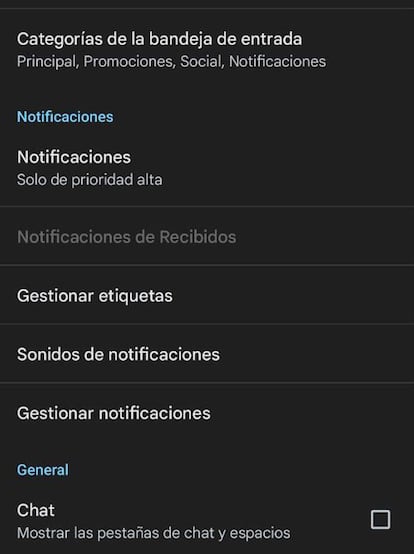
- A continuación, da uso a Gestionar notificaciones. Entras en una pantalla en la que debes revisar que tienes elegida la opción Predeterminada y deshabilitada la opción Mostrar en Pantalla. Puedes también elegir Mostrar todo el contenido de las notificaciones pulsando en pantalla de bloqueo.
- Con esto, el funcionamiento de Gmail tiene que volver a ser el mismo de siempre y, por lo tanto, perfecto. Has finalizado.
Evidentemente, si los cambios que has realizado en Gmail no te convencen, puedes restaurar las opciones que tenías antes elegidas realizando los mismos pasos, pero modificando los parámetros de los Ajustes.